
安全に保管するために、iPhone または iPad の iTunes バックアップをアーカイブする必要がありますか? iTunes でアーカイブされたバックアップを作成すると、特定のデバイスのバックアップを保持しながら、Mac または PC 上の iTunes にバックアップでき、それらの新しいバックアップがアーカイブされたバックアップを上書きすることなく、便利です。
一般に、iPhone と iPad の定期的なバックアップを作成することは重要ですが、iOS パブリック ベータや iPadOS パブリック ベータなどのシステム ソフトウェアのベータ リリースを試す予定がある場合は、さらに一歩進んで、iTunes バックアップもアーカイブすることをお勧めします。 、必要に応じて以前のリリース (iOS 13 のダウングレードなど) に簡単に戻すことができるためです。
Mac と Windows で iPhone または iPad の iTunes バックアップをアーカイブする方法
これは明らかに iTunes でのバックアップのアーカイブに焦点を当てていますが、MacOS Catalina では、iTunes ではなくデバイス管理が行われる Finder で同じアクションが実行されます。
<オール>
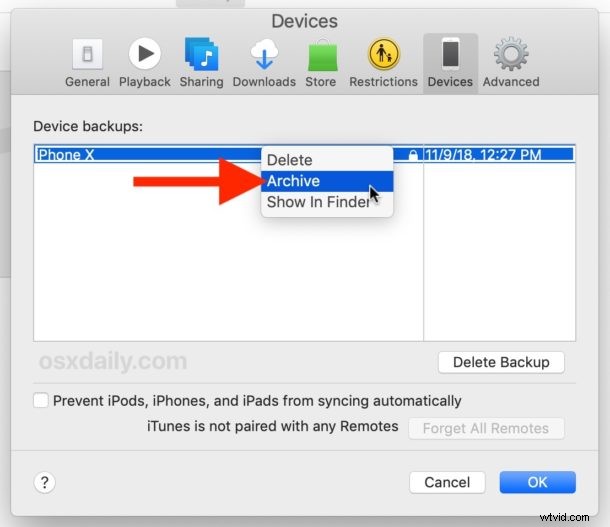
バックアップをアーカイブすると、基本的にそのバックアップがロックされ、iTunes に作成された後続のデバイス バックアップによって上書きされなくなります。
繰り返しますが、iCloud は iTunes のバックアップには影響しません。必要に応じて、iCloud と iTunes の両方にバックアップできます。
iTunes でアーカイブされたバックアップを識別する
デバイス リストには、鍵のアイコンと、バックアップがアーカイブされた日時のスタンプがあるため、簡単に識別できます。
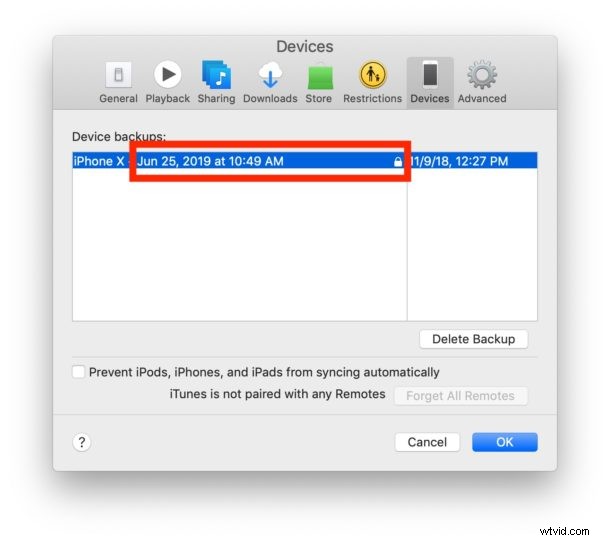
同じデバイス設定リスト内からバックアップを右クリックしてアーカイブを解除できます。もちろん、iTunes からバックアップを削除することもできます。
iTunes では、バックアップ暗号化機能を有効にしないとデータが iTunes にバックアップされないため、すべての健康データと機密データもバックアップされるようにバックアップを暗号化することが重要です。 iPhone または iPad の iCloud へのバックアップはデフォルトで暗号化されており、手動で暗号化を設定する必要はありません。
現在、iCloud バックアップをアーカイブできないことに注意してください。そのため、iPhone または iPad バックアップを保持したい場合は、iTunes を使用してそこにバックアップをアーカイブするか、少なくとも Catalina を搭載した Mac でそこにバックアップをアーカイブする必要があります。
